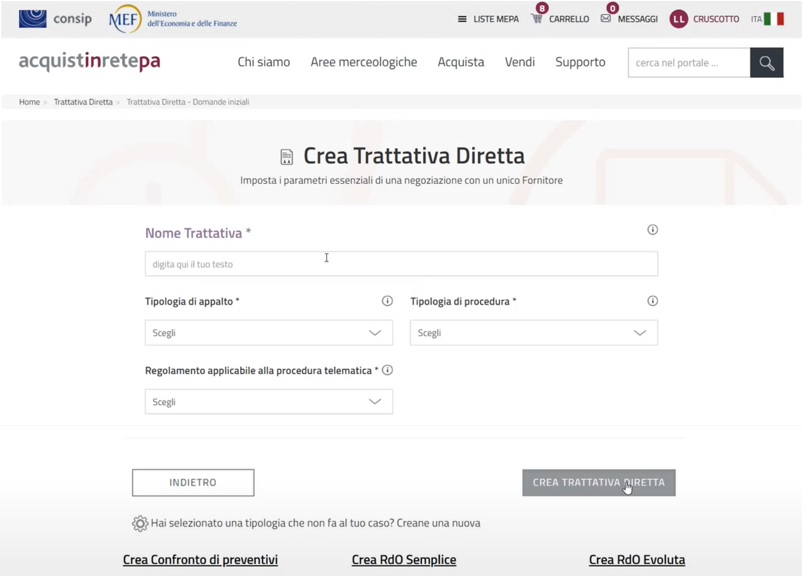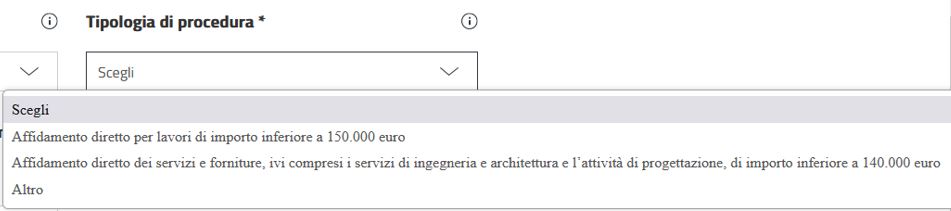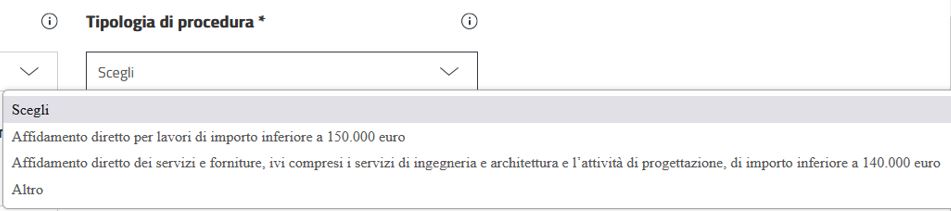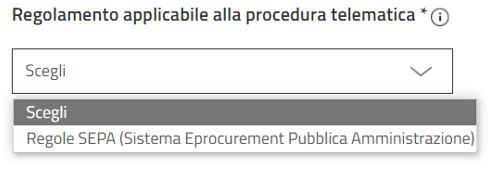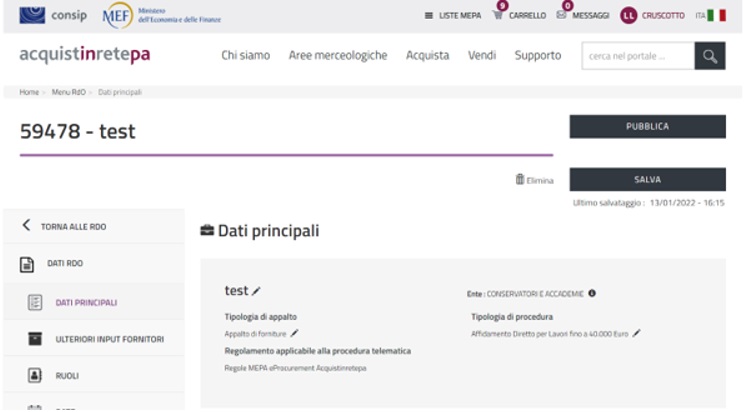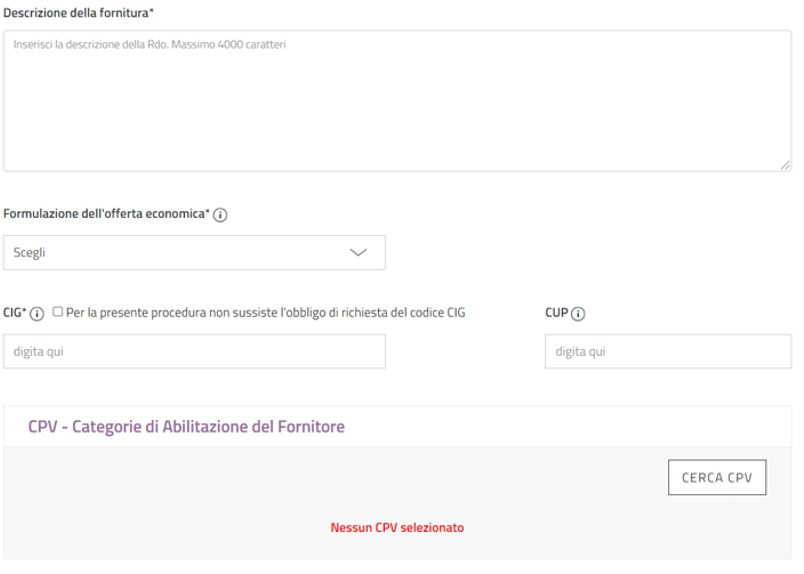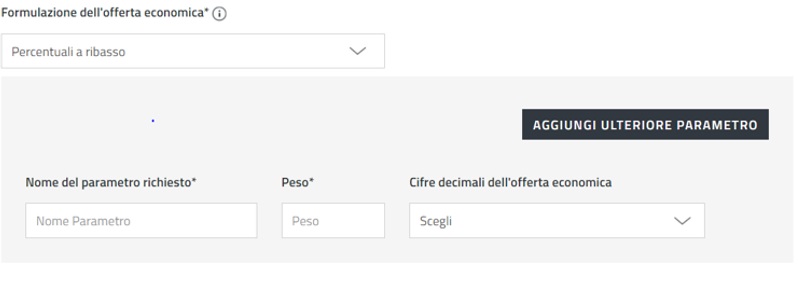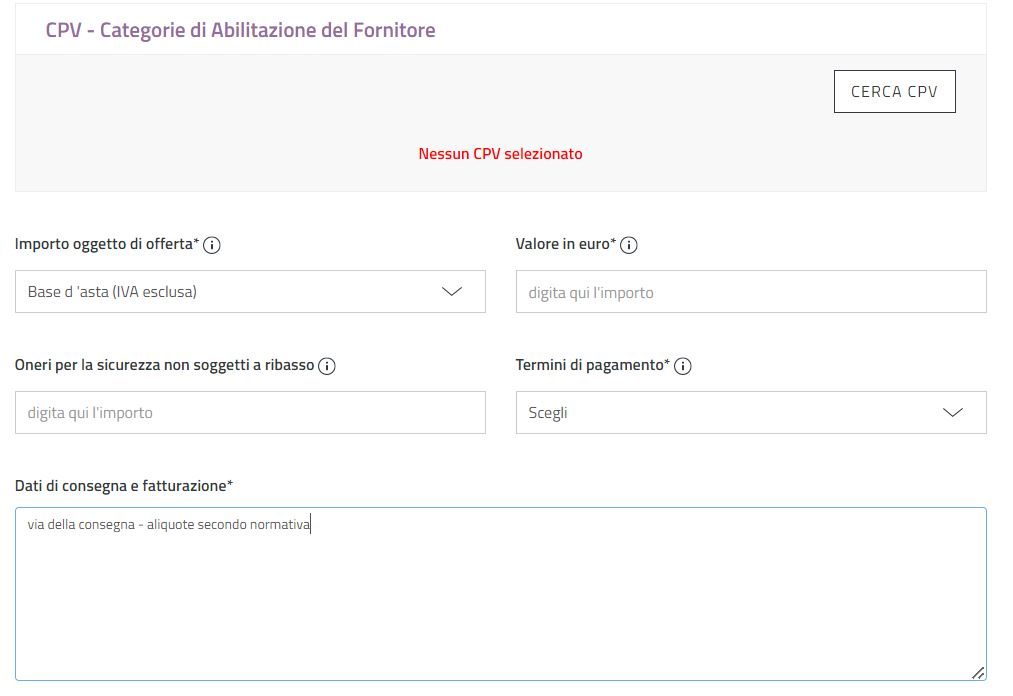Creazione Trattativa Diretta
La trattativa diretta è una delle quattro tipologie di RdO. A differenza delle altre negoziazioni, è possibile invitare un solo operatore economico. L’offerta economica è sempre a corpo e l’oggetto della negoziazione può essere una delle categorie dei bandi del Mercato elettronico MePa In seguito, si descrivono i diversi passaggi che caratterizzano la predisposizione di una trattativa diretta.
Inserimento Parametri Essenziali
Dopo aver selezionato Trattativa Diretta come tipologia di RdO da predisporre, accedi in una pagina in cui è richiesto l’inserimento di alcune informazioni base.
Nel campo Nome Trattativa bisogna inserire un titolo descrittivo della negoziazione. Nel menù a tendina Tipologia di appalto è necessario scegliere tra i tre tipi di appalto quello in cui rientra la negoziazione.
Nella Tipologia di procedura è necessario scegliere l’ambito normativo in cui rientra la trattativa. Nel caso dovessi scegliere “altro” si aprirà una finestra per inserire la specifica.
Nel Regolamento applicabile alla procedura telematica è necessario selezionare il complesso di regole di riferimento.
Se clicchi sul pulsante CREA TRATTATIVA DIRETTA generi la trattativa stessa.
Nel caso avessi necessità di modificare il tipo di RdO puoi utilizzare i link che trovi in basso alla pagina.
Inserimento Dati Principali
Dopo la creazione della trattativa diretta, accedi ad una pagina dove sono presenti tutti gli elementi da inserire per predisporre la negoziazione. Le voci presenti nel menù di sinistra ti indirizzano direttamente ai punti corrispondenti all’interno della pagina.
Nella sezione Dati Principali trovi i dati che hai inserito al momento della creazione della Trattativa.
Quelli contrassegnati con il simbolo![]() possono essere modificati.
possono essere modificati.
Nella trattativa diretta non è prevista alcuna scheda tecnica. Puoi utilizzare il box Descrizione della fornitura per descrivere l’oggetto della negoziazione. In alternativa, puoi inserire una breve descrizione ed utilizzare lo slot apposito, che trovi scorrendo la pagina, per allegare la documentazione in cui descrivi dettagliatamente l’oggetto della trattativa diretta.
Nel campo Formulazione dell’offerta economica puoi scegliere la modalità con cui l’operatore economico potrà presentare l’offerta:
- Percentuali a ribasso: l’offerta dell’operatore economico è espressa in termini di percentuale di sconto rispetto ad una quantità economica data.
- Valore economico: l’offerta dell’operatore economico è espressa in termini di quantità economica monetaria.
Se decidi di definire l’offerta secondo le percentuali a ribasso il sistema ti chiederà di inserire obbligatoriamente alcuni parametri, ossia il nome del parametro, il peso e le cifre decimali che potrà comprendere l’offerta economica. Nel campo nome del parametro bisogna inserire l’importo da ribassare.
Con il pulsante AGGIUNGI ULTERIORE PARAMETRO hai la possibilità di inserire parametri aggiuntivi, considerando che il peso è su base 1. Se, invece, scegli di definire l’offerta attraverso il valore economico sarà necessario indicare, oltre le cifre decimali dell’offerta economica, l’importo da ribassare. Il codice CIG, codice identificativo di gara, è obbligatorio. In caso di esenzione, è opportuno flaggare che non sussiste l’obbligo di richiesta del CIG e selezionare, dal menù a tendina, la specifica del caso. Il codice CUP, codice unico di progetto, se esiste, è opportuno indicarlo. Il codice CPV è obbligatorio. Attraverso il pulsante Cerca CPV puoi effettuare la ricerca per categoria di abilitazione oppure, direttamente, per cpv.
Puoi inserire massimo 100 CPV appartenenti alla stessa categoria merceologica. In caso di più CPV puoi specificare il peso di ognuno nella negoziazione, oppure puoi specificare il CPV principale fra quelli facenti parte della richiesta del CIG. Nel campo Oneri per la sicurezza non soggetti a ribasso puoi indicare l’importo di eventuali oneri applicabili; Nel campo Termini di pagamento è richiesto di specificare i termini di pagamento stabiliti in base alle tue esigenze; Nel box Dati di consegna e fatturazione è richiesto di specificare i dati di consegna e di fatturazione (via, città, cap, aliquota iva).